iPhone White Screen of Death?8 måter å løse det på!
Hvis du er en lojal Apple-fan, kan du sannsynligvis ha møtt den beryktede hvite dødsskjermen på et tidspunkt. Denne plagsomme feilen oppstår oftest etter en hard påvirkning, men den kan også komme fra en uheldig programvarefeil i en Apple-enhet (f.eks. iPhone 7, 7 Plus, SE, 6s, 6s Plus, iPad, iPod, etc.).
White Screen of Death er et operativsystemproblem som gjør at enheten slutter å fungere og viser en hvit skjerm i stedet.
For de som er heldige (eller forsiktige) nok til å unngå Apple White Screen of death, hurra! Dessverre, for resten av oss, kan denne feilen være et svært irriterende problem; den låser brukere ute av enheten og forvandler effektivt hvilken som helst Apple-dings til en glorifisert papirvekt.
Hvorfor oppstår den hvite skjermen på iPhone?
Hvorfor skjer dette? Det kan være et stort antall årsaker. De vanligste av disse er:
- Oppdateringsfeil: A mislykket programvareoppdatering kan forårsake en White Screen of Death for iPhone 8, iPhone 7, osv. Når du prøver å oppdatere iPhone-operativsystemet, kan oppdateringen noen ganger mislykkes, og skjermen kan bli blank og ikke vise annet enn hvitt.
- iPhone jailbreaking: Når du prøver å jailbreak iPhone, kan noe til og med føre til at jailbreaket mislykkes. I et slikt tilfelle kan iPhone 4 White Screen of Death oppstå.
- Maskinvarefeil: Noen ganger kan det hende at programvaren ikke er den skyldige i det hele tatt. En kabel som kobler iPhones hovedkort til skjermen kan løsne eller til og med gå i stykker, noe som resulterer i iPhone 7 White Screen of Death. Dette er en maskinvarefeil som kan oppstå når telefonen mistes.
- Lite batteri: Årsaken bak en White Screen of Death kan også være så enkel som lavt batteri. Når din iPhone er batteriet faller for lavt, kan alle systemfunksjoner opphøre, og skjermen kan bli hvit.
La oss nå utforske alle løsningene for å fikse den hvite iPhone-skjermen.
- Løsning 1: Fiks iPhone white screen of death uten å miste data
- Løsning 2: Fiks White apple-logoskjermen til døden ved å tvinge omstart
- Løsning 3: Fiks iPhone white screen of death ved å gjenopprette iPhone
- Løsning 4: Fiks iPhone white screen of death ved å gå inn i DFU-modus
- Fire flere løsninger for å fikse iPhone white screen of death
- Må-ha kunnskap om iPhone white screen of death
Løsning 1: Fiks iPhone white screen of death uten å miste data
Hvis du leter etter en problemfri måte å løse problemer med ‘hvit skjerm’, DrFoneTool – Systemreparasjon (iOS) kan hjelpe! Denne programvaren imøtekommer alle problemer knyttet til iOS-enheter og er i stand til å gi en rask og enkel løsning på problemet med hvit skjerm.
Enda viktigere, du trenger ikke å bekymre deg for å sikkerhetskopiere dataene dine før du starter reparasjonsprosessen; DrFoneTools programvare hjelper til med å beskytte dine dyrebare meldinger, kontakter, musikk, videoer og mer!

DrFoneTool – Systemreparasjon (iOS)
Fiks iPhone hvit skjerm uten tap av data!
- Trygg, enkel og pålitelig.
- Bare fiks iOS til normal, ingen tap av data i det hele tatt.
- Løs med forskjellige iOS-systemproblemer som fast i gjenopprettingsmodus, hvit Apple-logo, svart skjerm, looping ved start osv.
- Retter andre iPhone-feil og iTunes-feil, for eksempel iTunes-feil 4013, 14 feil, iTunes feil 27,iTunes-feil ni, Og mer.
- Fungerer for alle modeller av iPhone, iPad og iPod touch.
- Fullt kompatibel med den nyeste iOS-versjonen.

Hvordan fikse dødens hvite skjerm på iPhone med DrFoneTool
Trinn 1: Last ned og installer DrFoneTool på din PC. Når installasjonen er fullført, kobler du iOS-enheten til datamaskinen og starter DrFoneTool-programmet.
Trinn 2: Fra hovedvinduet velger du ‘System Repair’. Velg deretter ‘Standardmodus’ når du kobler enheten til PC-en.

Trinn 3: DrFoneTool vil starte reparasjonsprosessen ved å laste ned den nyeste iOS-fastvaren. Bare trykk ‘Start’ og vent til en fil er ferdig.
Alternativt kan du utføre en manuell nedlasting før du klikker ‘Velg’ og importerer den relevante fastvarepakken som samsvarer med iOS-enheten din.

Trinn 4: Så snart fastvarenedlastingen er fullført, vil DrFoneTool gå inn i den endelige gjenopprettingsprosessen for ‘hvit skjerm’-feilen. Og innen 10 minutter vil enheten din være reparert og klar til bruk!


Det er bare så enkelt! Ved å følge instruksjonene ovenfor bør iOS-enheten din være oppe og kjøre på kort tid. Og alle dine kontakter, meldinger, bilder og andre verdifulle data er fortsatt intakte på enheten din. DrFoneTool kan også hjelpe deg gjenopprette data fra en ødelagt iPhone, som ikke kan repareres.
Ikke gå glipp av:
Løsning 2: Fiks White apple-logoskjermen til døden ved å tvinge omstart
Til tross for at det er et mye hånet teknisk råd, er ‘slå det av og på igjen’ ofte en overraskende effektiv løsning for de fleste mindre feil. iPhones er intet unntak ettersom en hard tilbakestilling kan brukes til å gjenopprette en frossen enhet med letthet.
Her er veiledningene som trengs for å utføre en tving omstart hvis du støter på en hvit skjermfeil.
Hvis du har iPhone 4 hvit skjerm, iPhone 5 / iPhone 5c / iPhone 5s hvit skjerm eller iPhone 6 / iPhone 6s / iPhone 6 Plus hvit skjerm, beskriver følgende trinn hvordan du tvinger omstart av telefonen:
- Trykk ned på Hjem-knappen og strømknappen samtidig til Apple-logoen vises.
- Slipp knappene og vent til enheten din fullfører starten. Denne prosessen kan ta 10-20 sekunder å fullføre. Tålmodighet er nøkkelen!
- Under oppstartsprosessen, skriv inn passordet ditt, uavhengig av om du vanligvis bruker fingeravtrykket ditt for identifikasjon.

Hvis du har en iPhone 7 / iPhone 7 Plus hvit skjerm, er fremgangsmåten for å tvinge den på nytt bare litt annerledes. For å gjøre dette, følg trinnene beskrevet nedenfor:
- Trykk og hold nede på av/på-tasten på siden av telefonen og volum ned-tastknappen samtidig til Apple-logoen vises på skjermen.
- Startsekvensen skal begynne.
- Under prosessen skriver du inn passordet ditt, uavhengig av om du vanligvis bruker fingeravtrykket ditt for identifikasjon. iPhone skal normalt fungere nå.
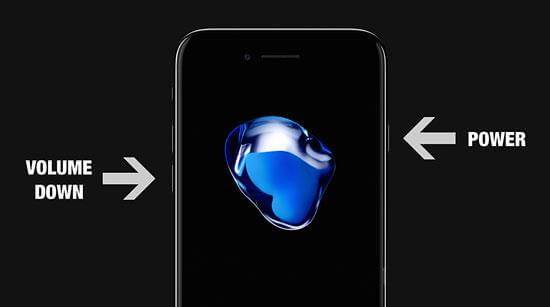
For en iPhone 8 / iPhone 8 Plus / iPhone X hvit skjerm er trinnene mye forskjellige:
- Trykk på Volum opp-knappen og slipp den raskt.
- Gjør det samme på Volum ned-knappen (trykk og slipp den raskt).
- Trykk og hold inne strømknappen (på siden) til du ser Apple-logoen.

Ikke gå glipp av:
Løsning 3: Fiks iPhone white screen of death ved å gjenopprette iPhone
Når du møter den hvite skjermen på iPhone, kan du prøve å gjenopprett iPhone med iTunes. La oss nå sjekke følgende trinn for å gjenopprette iPhone og fikse problemet med hvit skjerm:
- Bruk en USB-kabel til å koble iPhone til datamaskinen og kjør iTunes.
- Klikk på ‘Gjenopprett iPhone’.

Gjenopprett iPhone ved hjelp av iTunes - Deretter vil iTunes dukke opp en dialogboks, klikk ‘Gjenopprett’.

Klikk Gjenopprett i dialogboksen - iTunes vil laste ned programvaren for iPhone og gjenopprette den når nedlastingene er fullført.

Last ned programvare for å fikse hvit skjerm på iPhone
OBS: Denne metoden vil slette alt innhold og innstillinger på iPhone.
Ikke gå glipp av:
Løsning 4: Fiks iPhone white screen of death ved å gå inn i DFU-modus
Å starte opp dingsen i DFU-modus (Device Firmware Upgrade) er en måte foretrukket av ganske mange iPhone-brukere. Denne måten krever ikke et tredjepartsverktøy, men vil slette all data på telefonen. Denne løsningen kan bare være kul hvis du har sikkerhetskopiert din iPhone.
Som navnet tilsier, brukes DFU-modus vanligvis til å endre fastvaren til en mobiltelefon. For eksempel, hvis du ønsker å installere en tilpasset firmware (eller hush, utfør en jailbreak), vil DFU-modus komme godt med.
I denne sammenhengen kan DFU-modus brukes til å gjenopprette en iPhone med en tidligere sikkerhetskopi eller for å gjenopprette fabrikkinnstillinger. Vær imidlertid advart, og sistnevnte vil resultere i en fullstendig tilbakestilling av telefonens data (kontakter, videoer, bilder osv.), så husk alltid å lage en kopi først!
Med det sagt, her er hvordan du går inn i DFU-modus:
- Koble iPhone til datamaskinen. Det spiller ingen rolle om iPhone er på eller av.
- Trykk og hold nede ‘Dvale/vekke-knappen’ og ‘Hjem-knappen’ sammen i 10 sekunder.
- Slipp ‘Sleep/Wake Button’-knappen, men fortsett å trykke på ‘Hjem-knappen’ i ytterligere 15 sekunder.

Tre trinn for å starte DFU-modus - Deretter vil iTunes vise en popup som sier ‘iTunes har oppdaget en iPhone i gjenopprettingsmodus.’

Fiks iPhone hvit skjerm i iTunes - Slipp ‘Hjem-knappen’. iPhone-skjermen din vil være helt svart. Hvis du ser ‘Plug into iTunes’-skjermen eller Apple-logoskjermen, står det at du ikke klarte å gå inn i DFU-modus. I dette tilfellet må du prøve trinnene ovenfor på nytt fra begynnelsen.
- Til slutt, gjenopprett iPhone med iTunes.
OBS: Som vi har nevnt tidligere, kan du gå inn i DFU-modus for å fikse en hvit dødsskjerm. Men denne metoden vil slette alle innstillingene og dataene dine på iPhone. Og du kan ikke sikkerhetskopiere iPhone når den sitter fast på den hvite skjermen. Derfor DrFoneTool’s løsning kan være et bedre valg siden det kan lagre dyrebare data.
Ved å gå gjennom alle de store løsningene som er oppført ovenfor, ville flertallet av brukerne ha løst problemet med hvit skjerm på iPhone.
Hvis problemet vedvarer, dykk ned i de brukersamlede (mindre vanlige) løsningene for å fikse den hvite dødsskjermen på iPhone.
Fire flere løsninger for å fikse iPhone white screen of death
Deaktiver Zoom-funksjonen for å fikse iPhone hvit skjerm
Uten et dedikert reparasjonsverktøy er det første du bør gjøre å sjekke om Zoom-funksjonen på telefonen er slått på. I så fall kan du ganske enkelt fikse det ved å dobbelttrykke på skjermen med tre fingre sammen for å zoome ut. Gå deretter til Innstillinger, velg Generelt, deretter Tilgjengelighet, og slå av Zoom-alternativet. Dette bør sikre at du ikke mottar en falsk alarm for en WSoD igjen når som helst snart.
Slå av iPhone Auto-Brightness for å fikse iPhone hvit skjerm.
En annen måte å håndtere problemet på er å slå av iPhones automatiske lysstyrke. Dette har blitt rapportert, ved flere anledninger, for å hjelpe noen brukere med WSoD-problemet. Hvordan gjør du dette? I tidligere versjoner av iOS (før iOS 11) kunne dette gjøres enkelt. Alt du trengte å gjøre var å gå over til innstillingene dine, velge ‘Skjerm og lysstyrke’, og slå alternativet av.
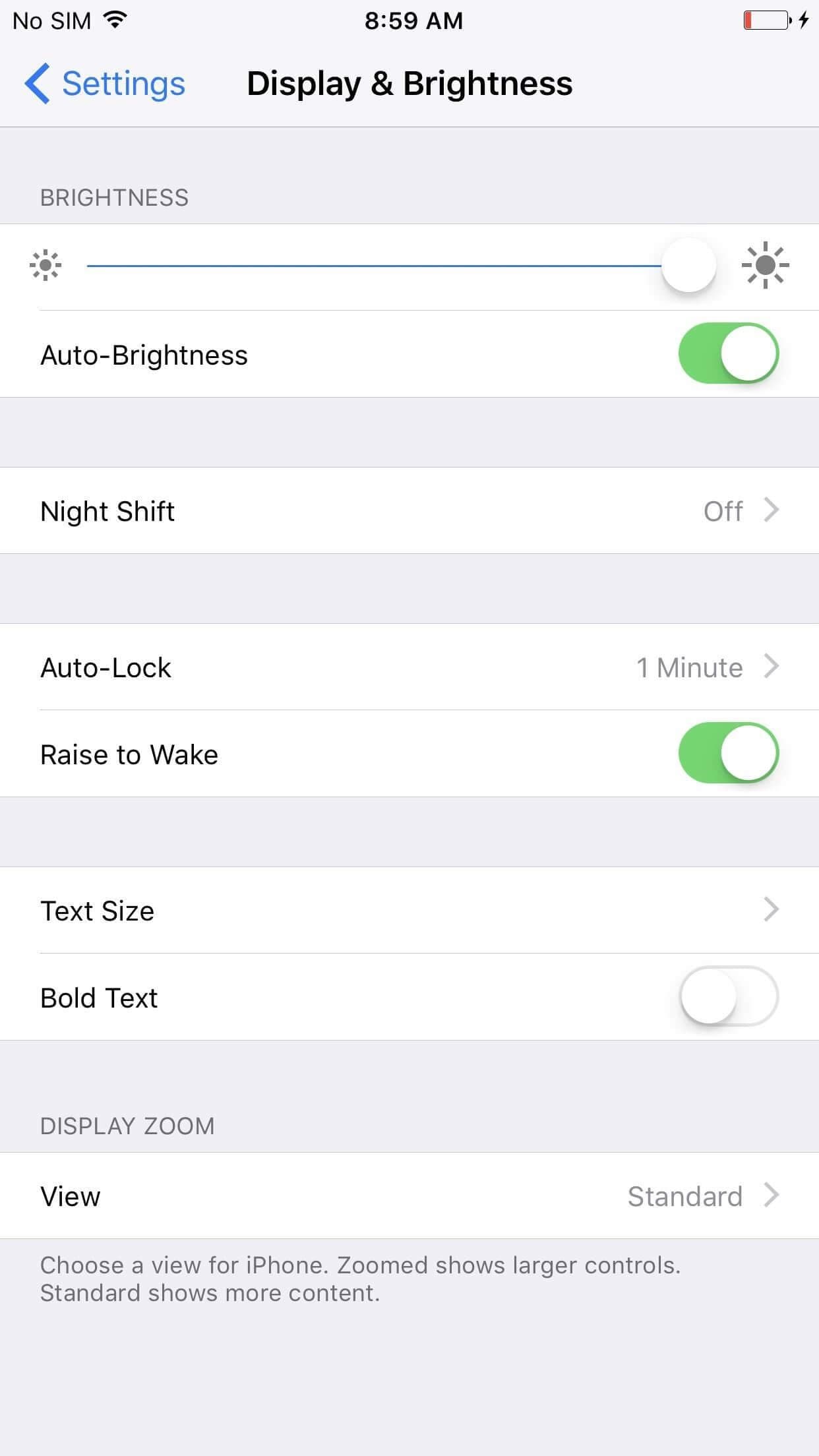
I den nyere versjonen er alternativet nå tilgjengelig i tilgjengelighetsinnstillingene. I Innstillinger-appen velger du ‘Generelt’. Velg ‘Tilgjengelighet’, deretter ‘Vis overnattingssteder’. Her finner du en bryter for ‘Auto-lysstyrke’. Slå av dette.
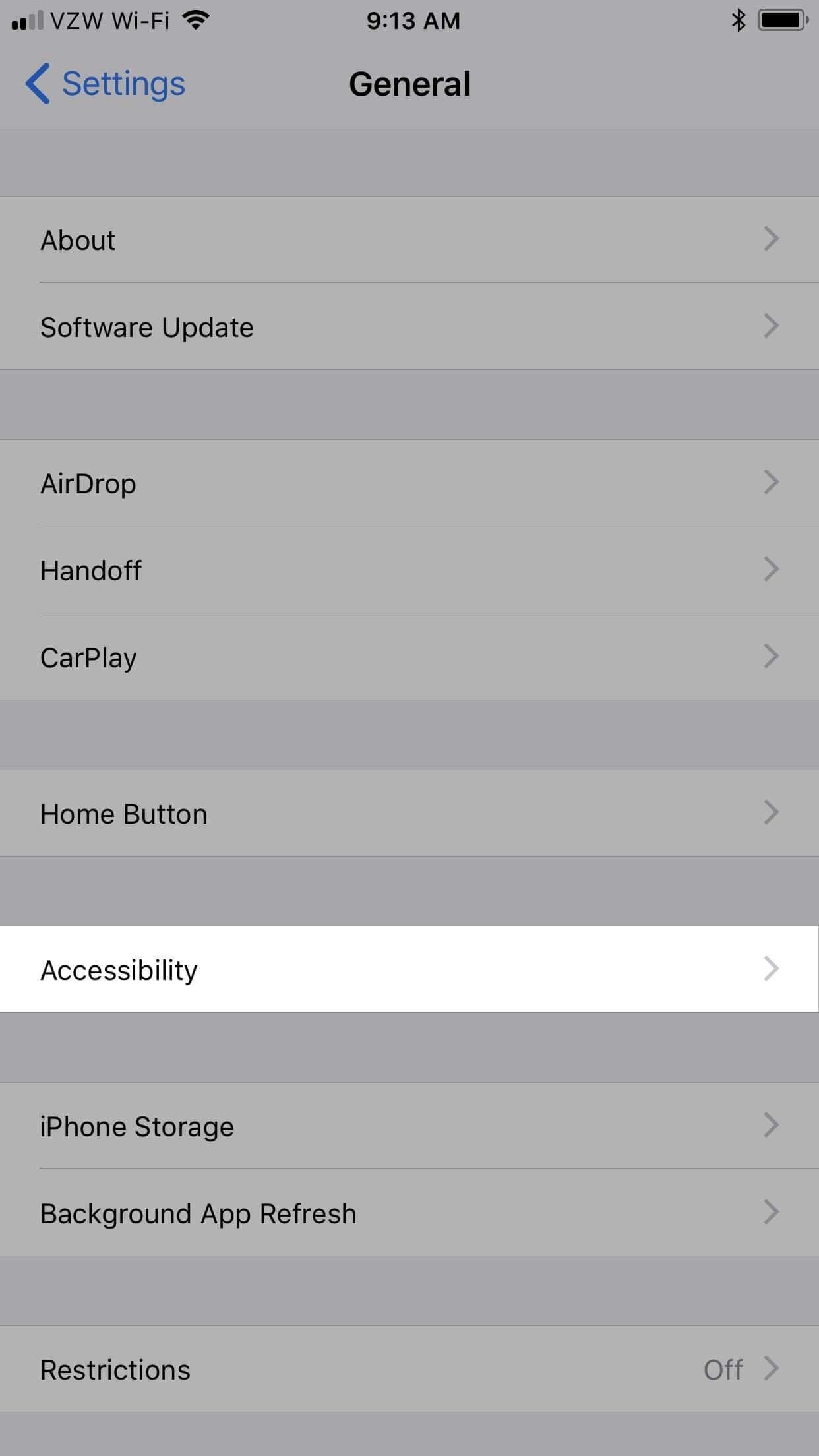
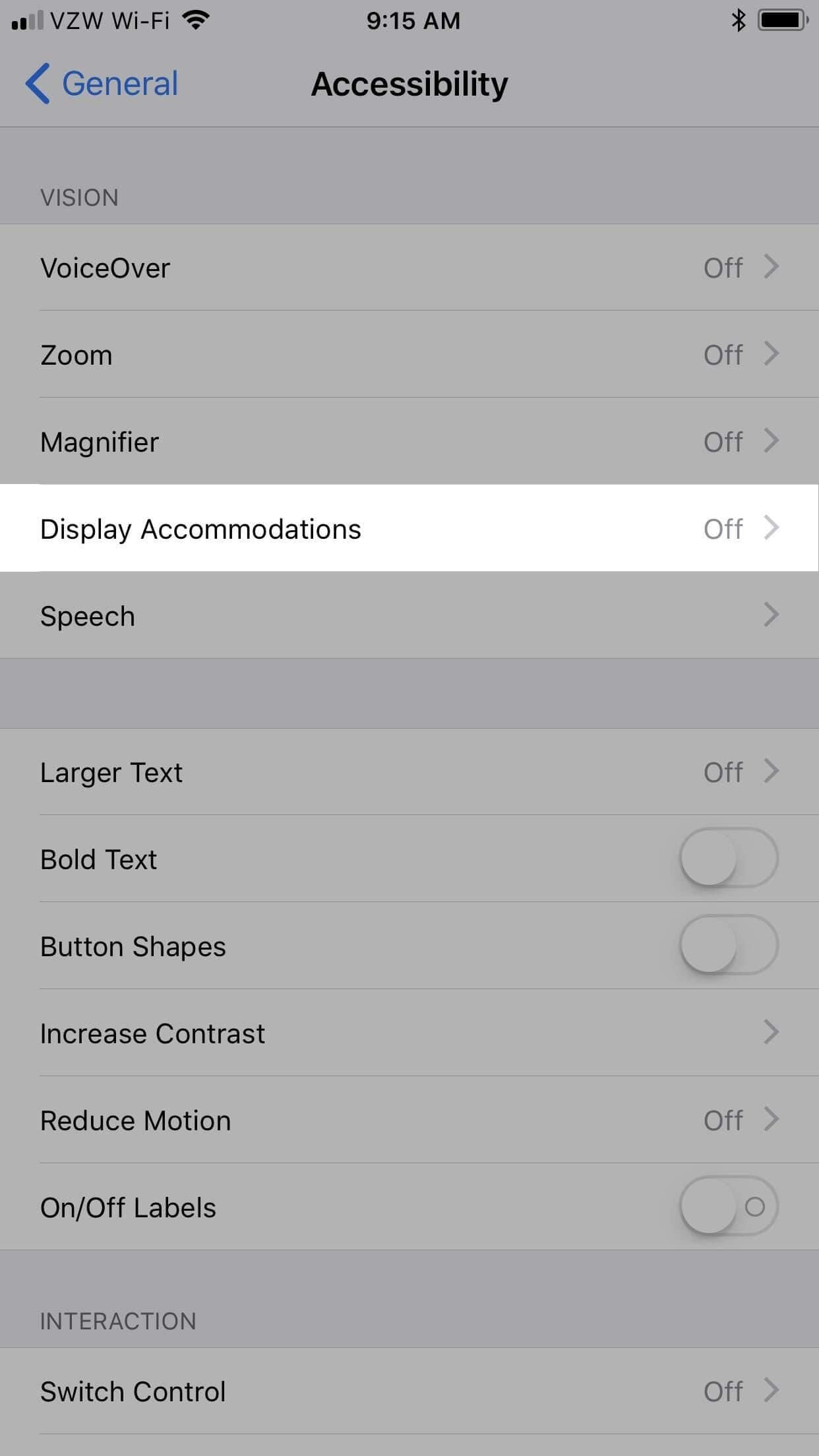
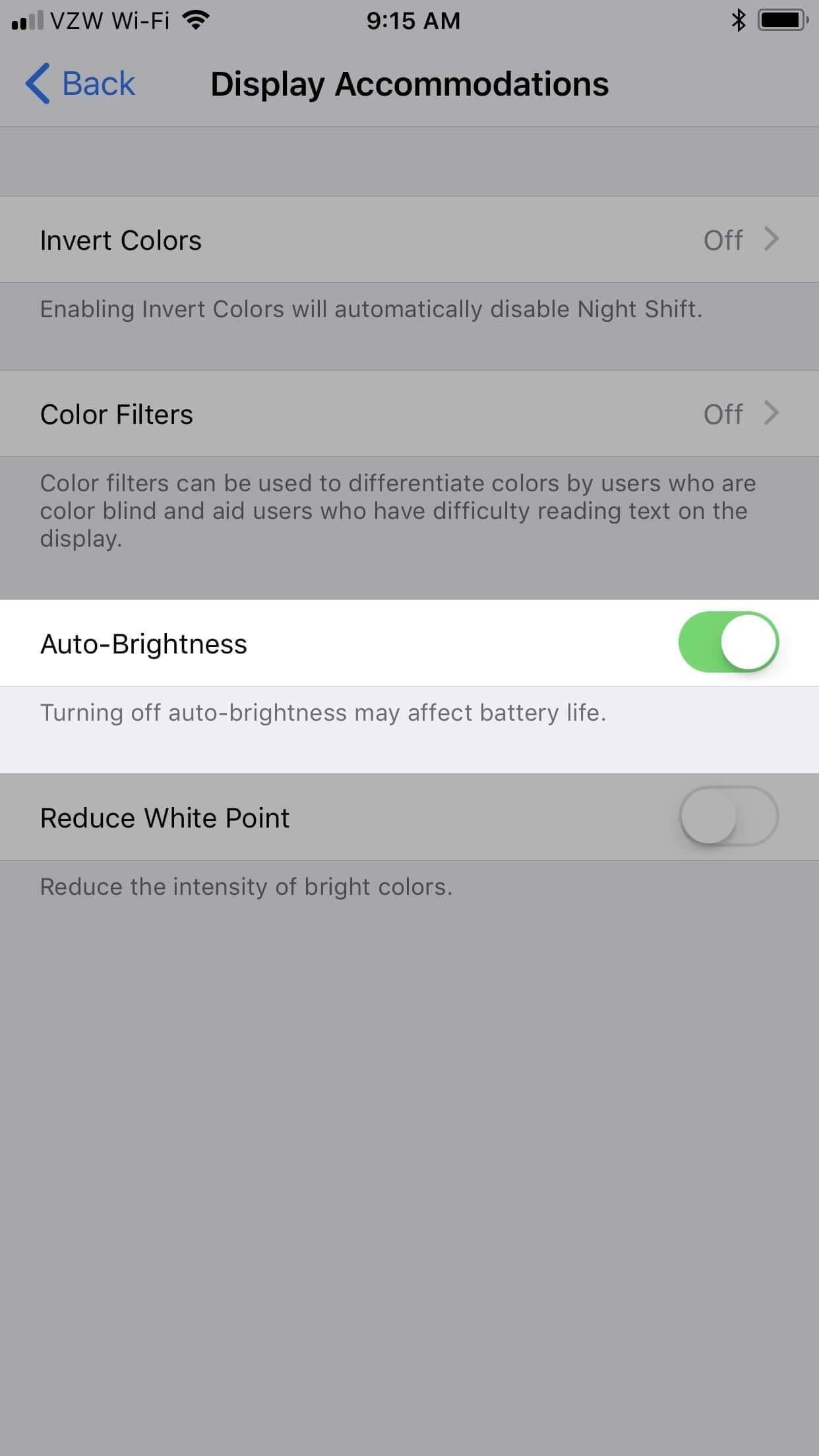
Ta ut batteriet på iPhone for å fikse den hvite iPhone-skjermen.
Noen ganger er det å fjerne batteriet, sette det tilbake og starte opp telefonen en annen mulig løsning. Kontaktene på batteriet og enheten din kan utvikle noen problemer med ledning, som igjen hindrer funksjonen til telefonen som helhet. Ved å bytte ut batteriet gjenoppretter du riktig kontaktorientering, og fikser dermed ethvert problem som kan ha oppstått på grunn av dette. Hvis du imidlertid aldri har gjort dette før og ikke er veldig trygg på å gjøre det selv, ta kontakt med en profesjonell.
Ikke glem Apple Store.
Hvis ingen av løsningene ovenfor fungerer, har iPhone sannsynligvis et problem som du alene ikke kan fikse. Det kan være noe galt med bunnlaget maskinvare på iPhone. Da bør du la fagfolk ta over.
Gå over til din nærmeste Apple Store for hjelp. Du kan også kontakte eksperter via telefon, chat eller e-post. Kontaktinformasjonen for offisiell Apple-støtte finner du på nettstedet.
Må-ha kunnskap om iPhone white screen of death
Hva med dødens hvite skjerm i en iPod touch eller iPad?
Løsningene for å håndtere iPhone White Screen of Death kan brukes på samme måte for å fikse den samme feilen i en iPod eller en iPad også. Hvis du støter på problemet på en av iOS-enhetene, følger du bare rutinen beskrevet ovenfor. Begynn med å deaktivere zoom-funksjonen, slå av automatisk lysstyrke og deretter fjerne batteriet som forklart, et sted langs linjen, vil du finne den perfekte løsningen for problemet ditt.
Tips: Slik unngår du å få iPhone til en hvit Apple-logoskjerm
Som det berømte ordtaket sier: ‘Det er bedre å forebygge enn å helbrede’.
Noen ganger er det rett og slett bedre å passe på at et problem ikke oppstår, i stedet for å bruke dyrebar tid og krefter på å løse det. Vi har disse enkle tipsene å dele som vil spare deg for smerten ved å måtte reparere en skadet iPhone:
Tips 1: Å redusere telefonens eksponering for miljøstress er en sikker måte å holde den trygg på. Fuktige omgivelser og støvete områder er noen fysiske farer du bør vokte deg mot, da de kan føre til problemet med ‘hvit skjerm’, blant annet problemer med håndtelefoner.
Tips 2: Et annet vanlig problem som smarttelefonbrukere bør se etter er overoppheting. Bortsett fra varme omgivelser, oppstår dette problemet når det er ekstra stress på batteriet eller andre maskinvareressurser til en smarttelefon. Sørg for å gi telefonen en pause nå og da ved å slå den av!
Tips 3: Beskyttende tilbehør, for eksempel et enkelt deksel, kan bidra til å forlenge levetiden til smarttelefonen din. Kofferter med forlengede kanter kan bidra til å dempe støtet av et fall og redusere sjansene for maskinvareskade.
Tips 4: Programvarefeil er en annen vanlig årsak til problemet med ‘hvit skjerm’, og de vises oftere i iPhones som kjører tidligere iOS-bygg (dvs. under iOS 7). Derfor er et effektivt forebyggende tiltak å bare beholde din iOS-enheter oppdatert med den nyeste programvaren.
konklusjonen
Når iPhone White Screen of Death skjer, blir du gjort ute av stand til å gjøre noe med telefonen din. Dette kan vise seg å være en stor ulempe i visse situasjoner mer enn andre. Men å lære noen raske løsninger for å få telefonen opp og gå igjen på kort tid kan hjelpe enormt med å spare deg for noen problemer.
Siste artikler

